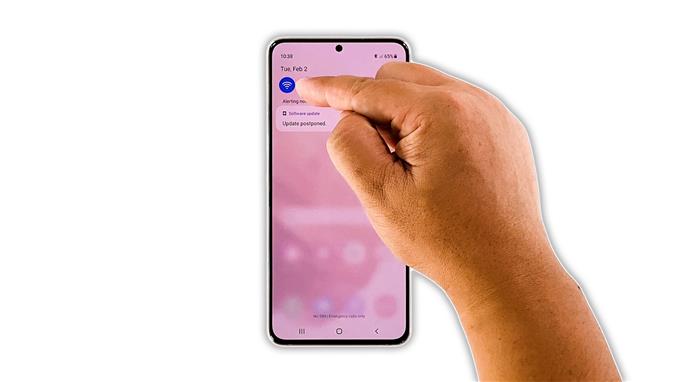I den här felsökningsguiden kommer vi att visa dig hur du åtgärdar problemet med Galaxy S21 långsam internetanslutning som verkar vara felaktig för vissa användare. Anslutningsproblem är vanliga och ofta inte svåra att fixa men du måste göra en del felsökning för att kunna få din enhet att fungera perfekt igen. Läs vidare för att lära dig mer.
En kraftfull smartphone som Samsung Galaxy S21 borde också ha en snabb och stabil internetanslutning. Det finns dock tillfällen när anslutningsproblem kan uppstå och när det händer kan problemet antingen vara med din nätverksenhet eller så är det ett mindre problem med din telefon. Oavsett fallet kan ett sådant problem lösas.
Faktum är att du kanske bara behöver göra ett par enkla procedurer för att få din telefon att ha en bra internetanslutning igen. Nätverksproblem är ofta tillfälliga och det finns till och med tillfällen där de fixas på egen hand. Men om du för närvarande upplever långsam internetanslutning på din Galaxy S21, så är det här du ska göra:
Första lösningen: Inaktivera Wi-Fi på din telefon i några sekunder

Om du alltid har haft en bra och stabil internetanslutning via ditt Wi-Fi-nätverk och plötsligt blev det långsamt, så är det möjligt att det bara är en mindre glitch i telefonens system. Så det första du måste göra är att se till att din enhet tar emot signalen från din router ordentligt.
Försök att inaktivera Wi-Fi-tjänsten på din Galaxy S21 i några sekunder och aktivera den sedan igen. Detta bibehåller ofta din anslutnings stabilitet. Så här gör du det:
- Svep nedåt från toppen av skärmen.
- Tryck på Wi-Fi-ikonen för att inaktivera den.
- Efter några sekunder, tryck på den igen och låt din telefon ansluta till nätverket igen.
Efter att ha gjort det, gör ett hastighetstest för att se om din telefon nu har en bra internetanslutning.
Andra lösningen: Starta om din router och din telefon

Det finns också tillfällen när ett sådant problem uppstår eftersom dina enheter redan har varit online länge. Så om den första lösningen misslyckades med att lösa problemet, är det du måste göra nästa att uppdatera minnena från din router och din telefon. Så här gör du det:
- Koppla bort routern från vägguttaget eller koppla helt enkelt bort nätsladden från huvudenheten.
- Lämna den utan ström i en minut eller två.
- Håll ned volym ned-knappen och strömbrytaren på telefonen i 10 sekunder medan du väntar. Detta kommer att leda till att enheten stängs av och startar om.
- När logotypen visas på skärmen släpper du båda tangenterna och låter telefonen fortsätta startprocessen.
- Anslut nu routern till uttaget eller anslut strömsladden igen.
- Vänta tills routern börjar sända en signal och låt sedan telefonen ansluta till nätverket igen.
För det mesta kommer den här proceduren att lösa alla Wi-Fi-problem. Om problemet kvarstår går du vidare till nästa lösning.
Tredje lösningen: Återupprätta anslutningen mellan dina enheter

Efter att du har uppdaterat dina enheters minnen och din telefon fortfarande har ett mycket långsamt internet, kanske den nuvarande anslutningen är skadad. Så nästa sak du behöver göra är att återupprätta anslutningen mellan dina enheter. Det betyder att du måste glömma den nuvarande anslutningen och få din Galaxy S21 att ansluta till din router igen. Så här gör du det:
- Svep nedåt från toppen av skärmen.
- Tryck och håll ned på Wi-Fi-ikonen för att öppna inställningarna.
- Tryck på kugghjulsikonen bredvid nätverket som din telefon är ansluten till.
- Tryck på Glöm längst ned till höger på skärmen.
- Tryck på nätverket du vill att din telefon ska ansluta och ange lösenordet.
- Tryck på Anslut för att få din enhet att återansluta till nätverket.
När din Galaxy S21 är ansluten till nätverket igen, gör ett hastighetstest för att veta om anslutningen har förbättrats.
Fjärde lösningen: Återställ nätverksinställningarna på din telefon

Oftare räcker de tre första lösningarna för att lösa ett problem som detta. Men om problemet kvarstår, är det dags att återställa enhetens nätverkstjänster. Det är möjligt att en eller några av tjänsterna slutade fungera. Om du återställer nätverksinställningarna raderas inga av dina filer, men alla trådlösa anslutningar raderas. Så här gör du det:
- Öppna appen Inställningar på din telefon.
- Rulla ned och tryck på Allmän hantering
- Tryck på Återställ för att visa återställningsalternativen.
- Tryck på Återställ nätverksinställningar.
- Knacka på Återställ inställningar och ange ditt säkerhetslås om du uppmanas till det.
- Tryck på Återställ för att fortsätta med återställningen av nätverksinställningarna.
Efter att ha gjort det, låt din Galaxy S21 återansluta till Wi-Fi-nätverket och gör sedan ett hastighetstest igen för att se om problemet är löst.
Femte lösningen: Återställ fabriksinställningar för din Galaxy S21

Efter att ha gjort de tidigare lösningarna och din telefon fortfarande har en långsam internetanslutning, försök sedan kontrollera dina andra enheter för att se om de har samma problem. Om bara din Galaxy S21 har det här problemet har du inget annat val än att återställa det. En fabriksåterställning löser programvarurelaterade problem inklusive nätverksproblem. Du måste dock se till att säkerhetskopiera dina viktiga filer och data först innan du gör det.
När du är klar följer du dessa steg för att återställa din telefon:
- Öppna appen Inställningar.
- Rulla ned och tryck på Allmän hantering
- Tryck på Återställ för att visa alla återställningsalternativ.
- Tryck på Återställ fabriksdata.
- Bläddra ner och tryck på Återställ.
- Om du uppmanas ange ditt säkerhetslås.
- Tryck på Ta bort alla.
- Ange ditt lösenord och tryck på Klar för att fortsätta med återställningen.
Ställ in telefonen som en ny enhet efter återställningen. Din telefon borde redan ha en snabb och stabil internetanslutning.
Och så löser du problemet med Galaxy S21 långsam internetanslutning. Vi hoppas att den här enkla felsökningsguiden har varit till hjälp.
Om du tycker att det här inlägget är användbart kan du överväga att stödja oss genom att prenumerera på vår YouTube-kanal. Vi behöver ditt stöd så att vi kan fortsätta skapa användbart innehåll i framtiden. Tack för att du läser!
FÖRESLAGNA LÄSNINGAR:
- Så här fixar du det om din Samsung Galaxy S21 inte startar
- Samsung Galaxy S21 Plus Unboxing och initial installation
- Så här återställer du inställningarna för kameraappar på Samsung Galaxy S21